1.简述
在Windows平台,搭建FFmpeg开发环境,能够帮助我们做各种开发的测试,如推流,拉流,滤镜等。
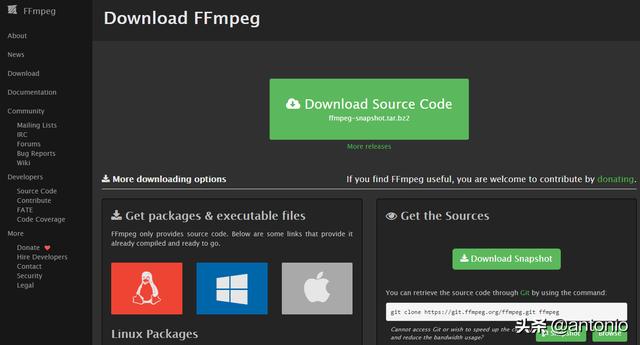
2.下载源码
(1)登陆FFMPEG官网
官网地址:http://ffmpeg.org/
下载4.2.1版本源码地址:https://ffmpeg.org/releases/ffmpeg-4.2.1.tar.bz2
下载4.2.1编译好的文件:https://ffmpeg.zeranoe.com/builds/
官网截图如下:
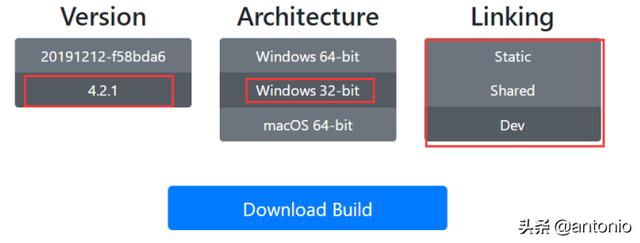
找到适合的源码和编译好的文件。
32位下载地址:
Shared:包含FFMPEG的dll库文件。
地址:https://ffmpeg.zeranoe.com/builds/win32/shared/ffmpeg-4.2.1-win32-shared.zip
Static:包含了FFMPEG的官方文档。
地址:https://ffmpeg.zeranoe.com/builds/win32/static/ffmpeg-4.2.1-win32-static.zip
Dev:包含FFMPEG的lib文件/头文件,以及example范例。
地址:https://ffmpeg.zeranoe.com/builds/win32/dev/ffmpeg-4.2.1-win32-dev.zip
注意:这里以32位版本为例子,其它版本也类似。
3.FFmpeg命令行环境搭建
解压:ffmpeg-4.2.1-win32-shared.zip
(1)拷贝ffmpeg-4.2.1-win32-sharedbin目录的执行文件到C:Windows
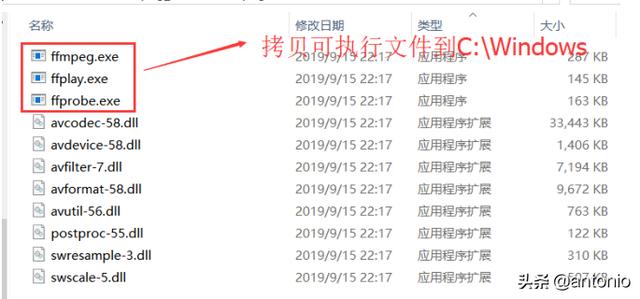
(2)拷贝ffmpeg-4.2.1-win32-sharedbin目录的动态库到C:WindowsSysWOW64
WoW64 (Windows On Windows64 [1] )是一个Windows操作系统的子系统,被设计用来处理许多在32-bit Windows和64-bit Windows之间的不同的问题,使得可以在64-bit Windows中运行32-bit程序。
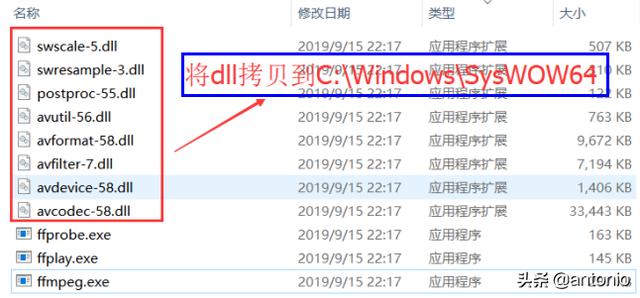
(3)打开cmd命令行窗口,输入ffmpeg -version。如果出现如下界面,证明测试成功。
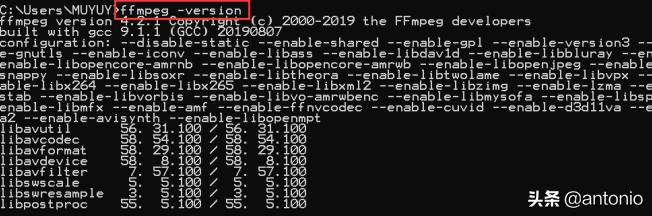
4.FFmpeg与QT环境搭建
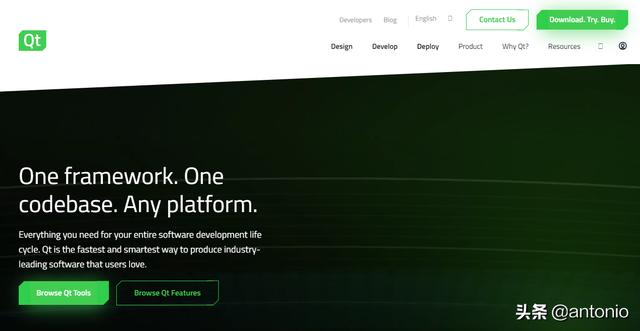
(1)QT安装
QT官网:https://www.qt.io/
这里以QT 5.10.1版本为例子进行下载。以下2个地址,2选一即可。
下载地址:http://download.qt.io/official_releases/qt/5.10/5.10.1/
直接选择下载地址:http://iso.mirrors.ustc.edu.cn/qtproject/archive/qt/5.10/5.10.1/qt-opensource-windows-x86-5.10.1.exe
选择如下版本:
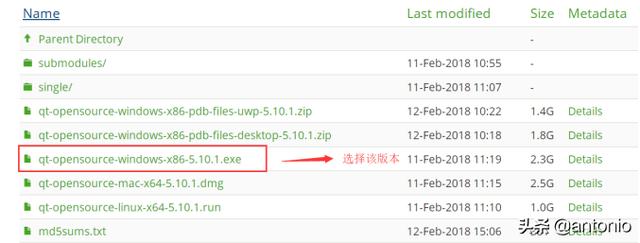
下载后,准备安装。
按照安装向导一步步Next(或下一步)。
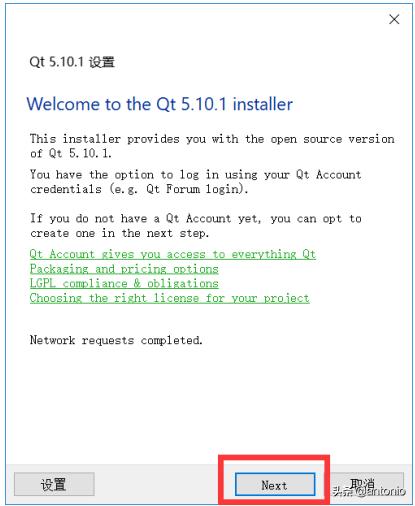
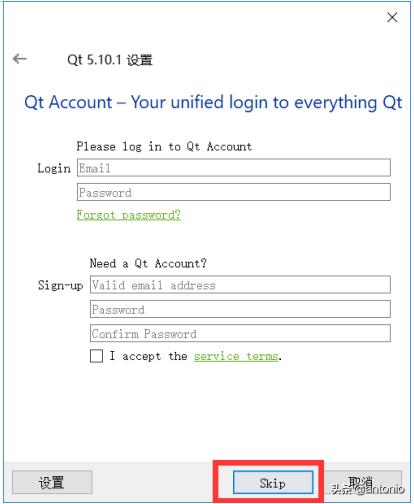
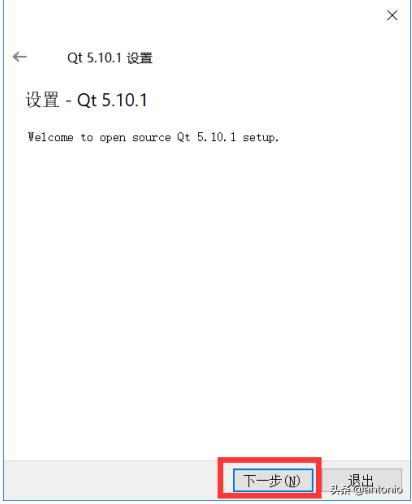
可以选择自定义路径或使用默认也可以。
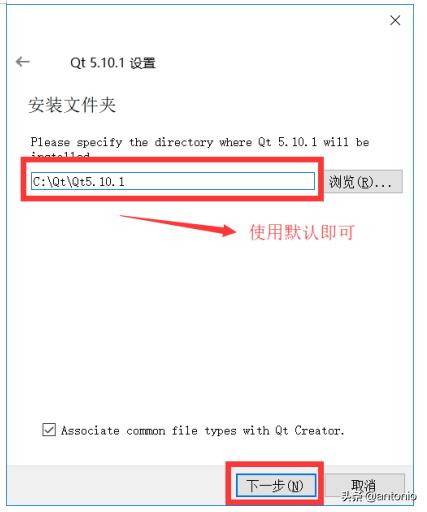
勾选如下插件,如果怕漏选,可以全选(可能安装时间会长点,更占用硬盘空间)。

同意许可证。

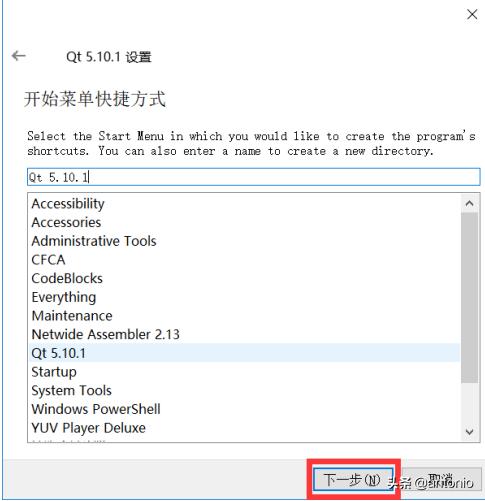
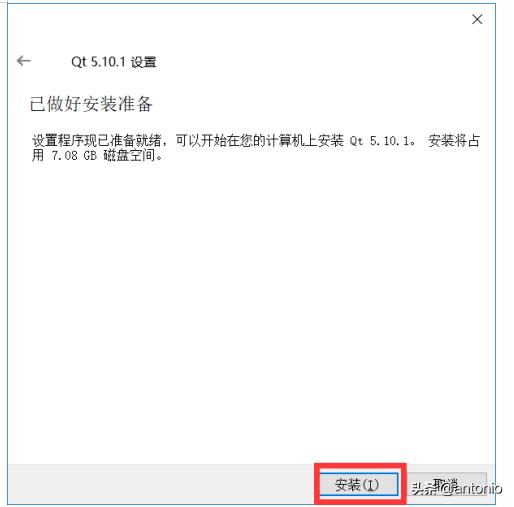
等待安装结束
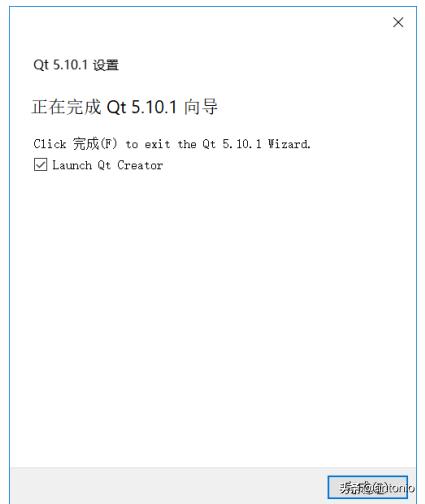
5.测试FFmpeg与QT使用
(1)创建QT工程
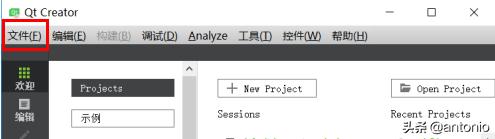
新建工程
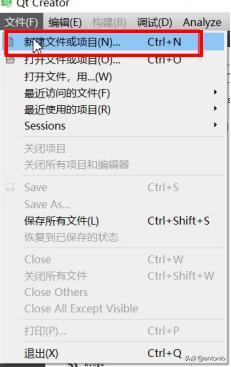
选择Non-Qt Project。根据需求选择C++还是C工程。
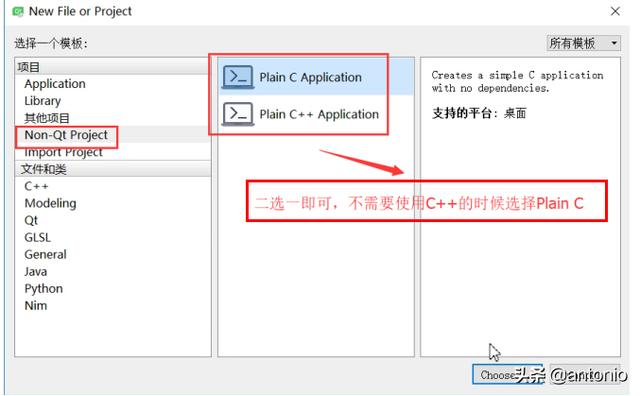
填写项目名称以及路径,如下所示就创建了一个叫xxx(名字自定义)的工程。
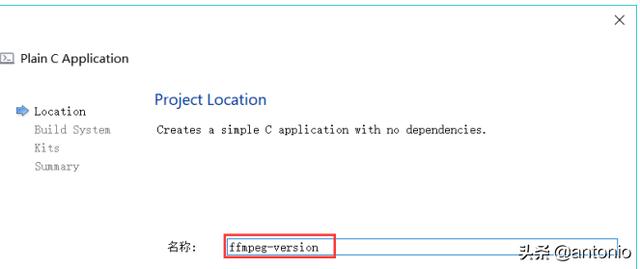
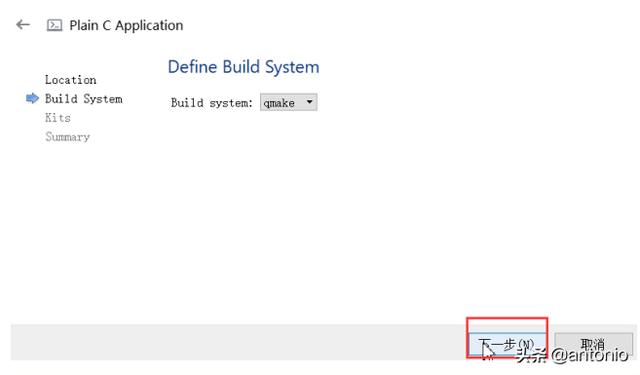
选择编译器
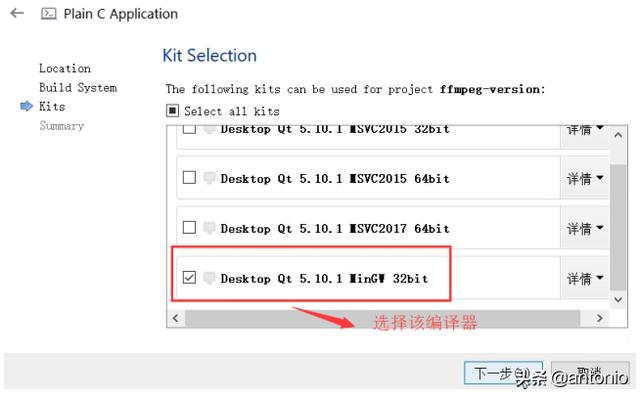
注意:需要使用C时则选择,“Plain C++ Application”
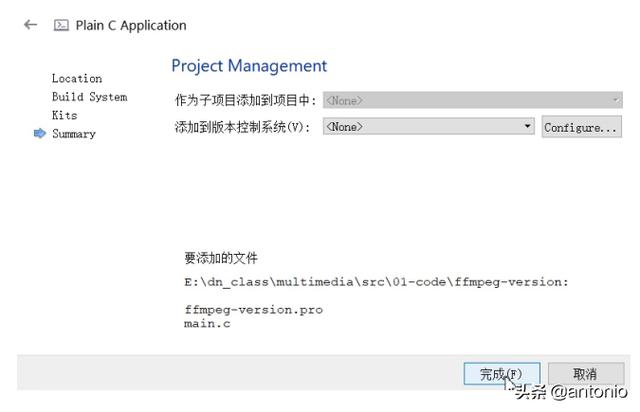
到此步骤结束,就可以创建 一个最基本的工程。
(2)添加FFmpeg库
将从FFmpeg网站上下载下来的ffmpeg-4.2.1-win32-dev拷贝到ffmpeg-version目录下。如下界面:
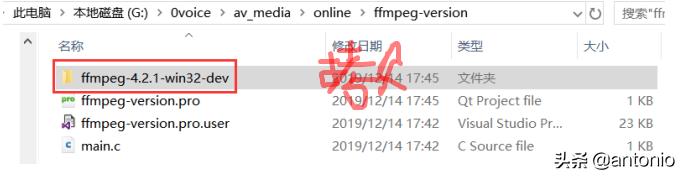
在ffmpeg-version.pro里面添加ffmpeg头文件和库文件路径,按照如下代码添加:
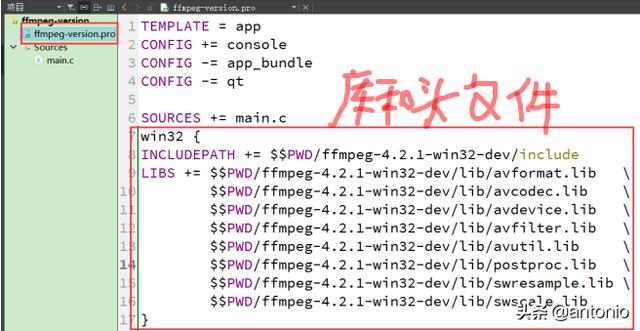
注意:LIBS的多行引用一定要记得带斜杠,否则后续的引用无效。
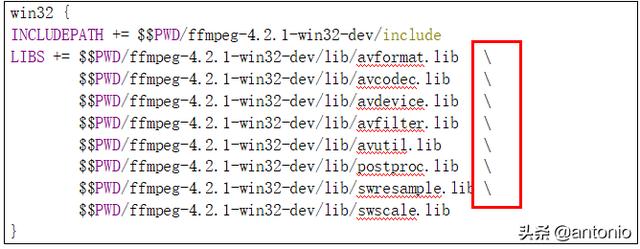
修改main.c文件
使用FFmpeg库,能否生效。
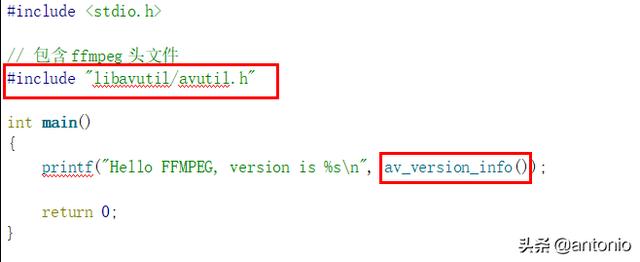
执行程序
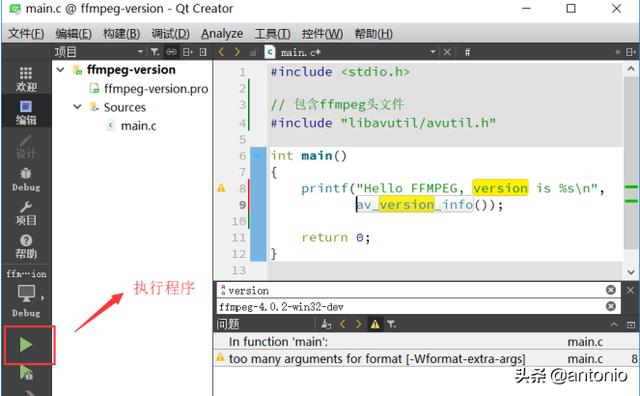
如果能够显示如下打印,证明搭建成功。
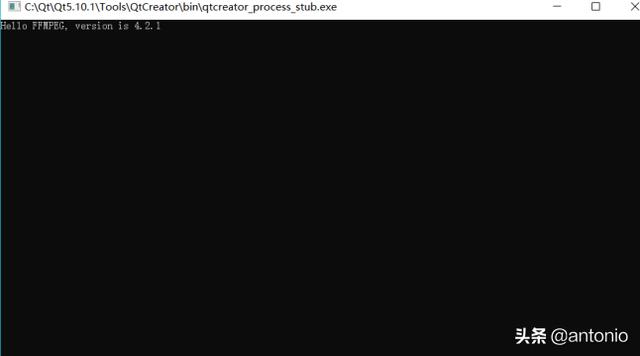
到此步骤结束,Windows QT+FFMPEG的开发环境就搭建完毕了。
本篇文章就分析到这里,欢迎大家关注欢迎关注,点赞,转发,收藏,分享,评论区讨论。
后面关于项目知识,后期会更新。欢迎关注微信公众号"记录世界 from antonio"。







 本文手把手教你如何在Windows上搭建FFmpeg开发环境,包括下载源码、配置命令行环境、与QT集成,以及测试FFmpeg与QT的使用,确保环境成功搭建。
本文手把手教你如何在Windows上搭建FFmpeg开发环境,包括下载源码、配置命令行环境、与QT集成,以及测试FFmpeg与QT的使用,确保环境成功搭建。














 3466
3466

 被折叠的 条评论
为什么被折叠?
被折叠的 条评论
为什么被折叠?








